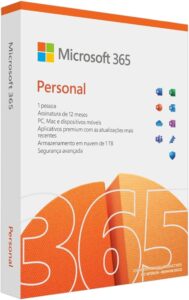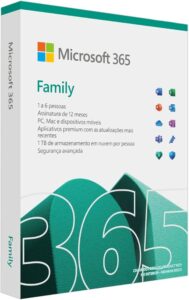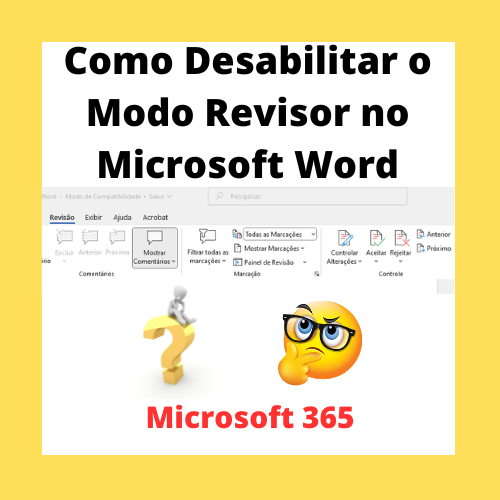Microsoft Office 365 Personal
O Microsoft Office 365 Personal é um pacote com os aplicativos e serviços mais utilizados atualmente.
O pacote incluí: Word, Excel, Power Point, Onenote, Outlook e Onedrive.
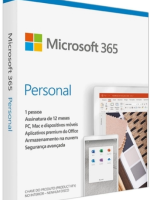
Assinatura e Benefícios
A aquisição é por meio de assinatura anual, onde você terá direito de utilizar todos os aplicativos listados e ainda 1 Terabyte de armazenamento na nuvem da Microsoft, o Onedrive.
Além do valor bem atrativo deste pacote, você sempre estará com seus aplicativos atualizados e terá a opção de renovar ou não sua assinatura ao final do período contratado. E esta licença pode ser utilizada em até 5 dispositivos.
A compra é bem simples e você receberá uma caixinha com a chave de ativação de sua assinatura.
Instalação do Microsoft Office 365 Personal
Neste artigo vamos ver como fazer a instalação do Office 365 Personal. É simples, porem é importante seguir o passo a passo para que seja feito corretamente.
Você pode seguir o passo a passo para instalar seu Office 365 Personal neste artigo ou caso prefira vê-lo no formato de vídeo, clique ao lado:
Veja como instalar o Microsoft Office 365 Personal
- Site Oficial
- Aplicativos do Office
- Baixando o programa
- Ativando seu Office
- Dicas extras
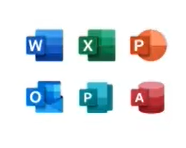
A seguir o passo a passo detalhado
1 – Abra seu navegador e entre no site https://microsoft365.com/setup
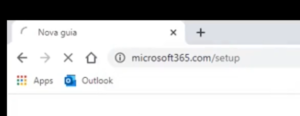
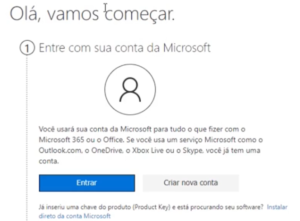
2 – Entre com sua conta Microsoft.
Caso ainda não possua uma, você pode clicar em “Criar sua conta” e criar uma gratuitamente.
Esta conta será utilizada para gerenciar seus produtos Microsoft e sincronizações entre seus dispostivos.
3 – Entre com a chave. Ela está no cartão que vem na caixinha do seu Office.
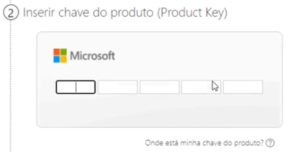
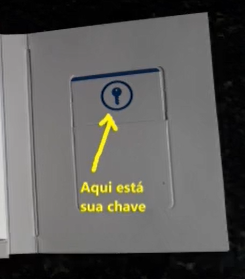
4 – Após a chave ser confirmada, clique em “Avançar”.
5 – Aqui você pode optar por habilitar a cobrança recorrente pela Microsoft, isto é, ao vencer seu contrato ele será renovado automaticamente. O valor para mais 12 meses é (na data deste artigo) de R$ 239,00 e você ganhará 1 mês grátis.
Ou você pode deixar essa opção desabilitada e consultar o valor em outras Lojas Oficiais antes e ver se há alguma promoção mais atraente. E se quiser, você poderá reativá-la depois.
No final do artigo vou deixar os links da Loja Microsoft e outra onde eu comprei meu pacote por um valor bem menor.
Se você optar pela cobrança recorrente, clique em “Adicionar uma forma de pagamento”. Caso a desabilite, clique em “Avançar”.
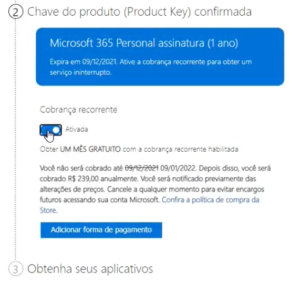
Dica: há lojas que possuem um valor muito abaixo do mercado e não te enviam a caixinha do Office, apenas um código de ativação por email ou download. Não as recomendo, pois alem de não serem parceiras oficiais Microsoft, há muitas reclamações de compradores.
6 – Confira os dados da sua assinatura.
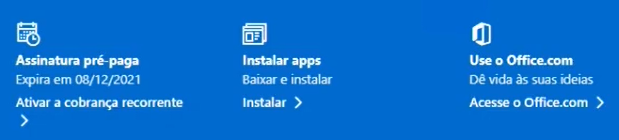
7 – Clique no menu abaixo em “Instalações” e em seguida no botão azul “Instalar o Office >”.
8 – Em seguida, em “Baixar e instalar o Office”, clique em “Instalar”.
9 – Será baixado o instalador “OfficeSetup.exe”, clique nele para executá-lo.
10 – O Windows pedirá sua permissão para que o aplicativos faça alterações no seu dispositivo, clique em “Sim”.
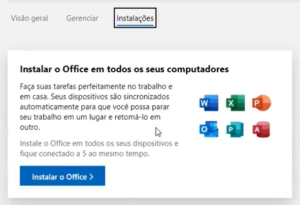
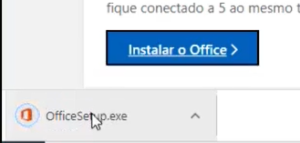
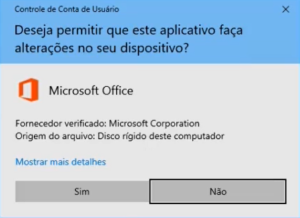
10 – O Office começará a ser baixado e instalado
Obs: Esta etapa pode demorar alguns minutos, pode ser mais ou menos dependendo de sua internet e de seu computador, aguarde a mensagem de “Pronto!’ e clique em fechar
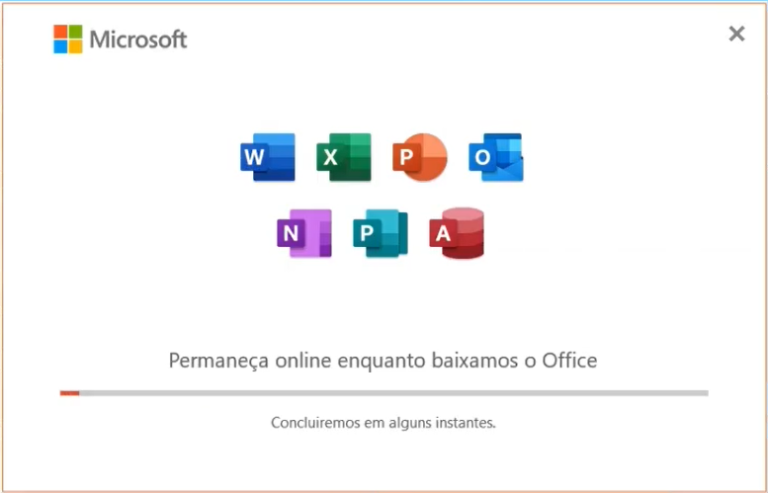
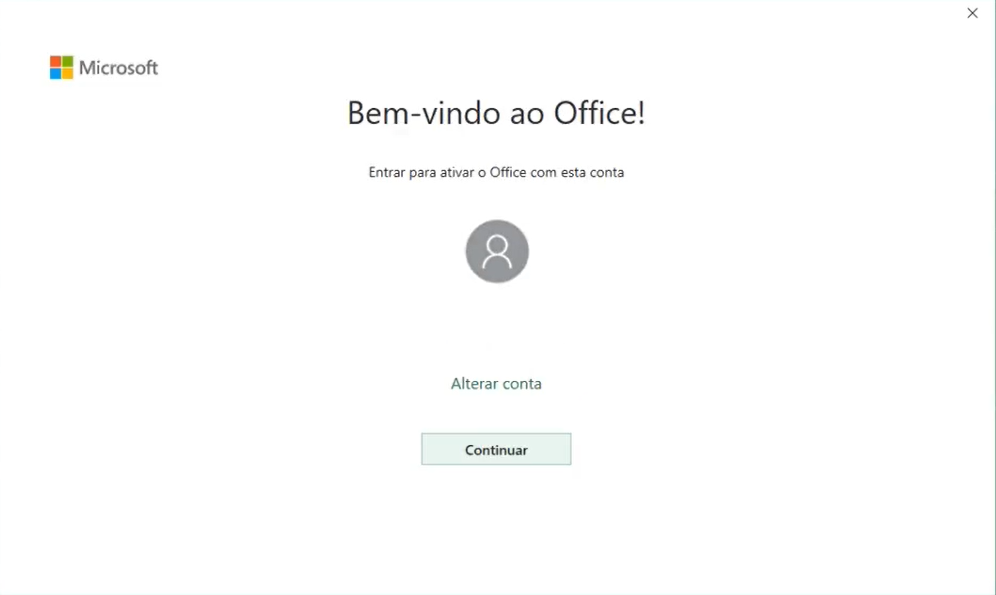
Pronto, o Office está instalado. Abra um de seus aplicativos, no meu exemplo eu abri o Excel.
11 – Esta é a tela de boas vindas ao Office. Confira sua conta e clique em “Continuar” e coloque sua senha para ativar sua licença.
12 – Aqui você opta se quer usar sua conta Microsoft em todos os lugares do seu computador ou (em letras menores azuis) se quer usa-la “Somente aplicativos Microsoft”
Eu prefiro usar a segunda opção. Clique nela ou em “Próximo” para continuar
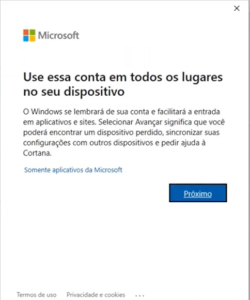
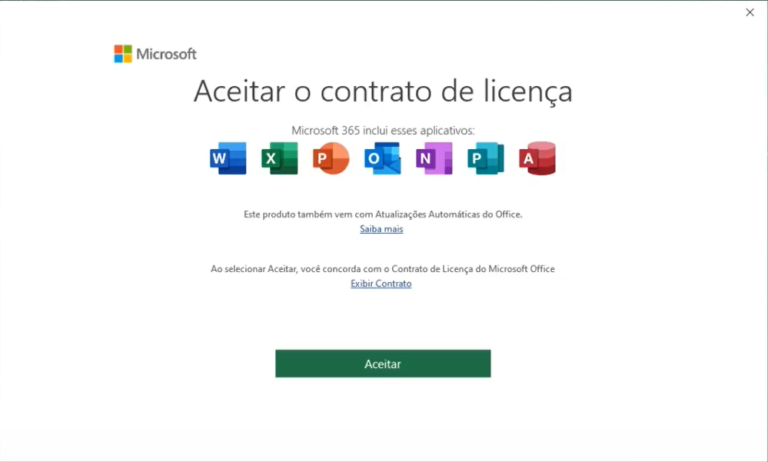
13 – Confira os dados e clique no botão verde “Aceitar”.
Pronto, seu Office já está instalado e ativo, agora você já pode começar a suar seus aplicativos!
O Outlook e o Onedrive são aplicativos que exigem várias configurações adicionais e, para que que este artigo não fique muito longo, iremos abordá-los numa outra ocasião.
Caso queiram consultar o preço do pacote do Office 365 Personal ou o Family antes de comprá-lo, deixei abaixo os links para Loja Microsoft e para Amazon (onde comprei minha licença por um valor bem mais acessível).